
エモく見えるエフェクトのかけ方(AfterEffects編)
最近、撮影(コンポジット)が楽しくて試行錯誤しています。コンポジットは素材の重ね合わせやエフェクトにより最終的な画作りをする作業です。
例えば、




このくらい結果に差がでます。どちらもafterのほうがエモく見えませんか?
といったところで、これの実現方法を個々の要素にわけて解説してみます。
使用ソフト
Adobe AfterEffects
※Aviutlでも適切にフィルタや手法を置き換えればたぶんできます、理屈は同じ!
ディフュージョン
ディフュージョンは光の拡散を再現し、画面全体を馴染ませる効果があります。軽くかけておくだけでなんとなくアニメの画っぽく見えます。


調整レイヤーにブラーを適用して、調整レイヤーの合成モードと不透明度を適切に変えます。合成モードは比較(明)を基本に色々試して様子を見るとよいです。また調整レイヤーを複数重ねるのもあり。
例では比較(明) 50%の上にソフトライト 50%を重ねる二段構造にしています。
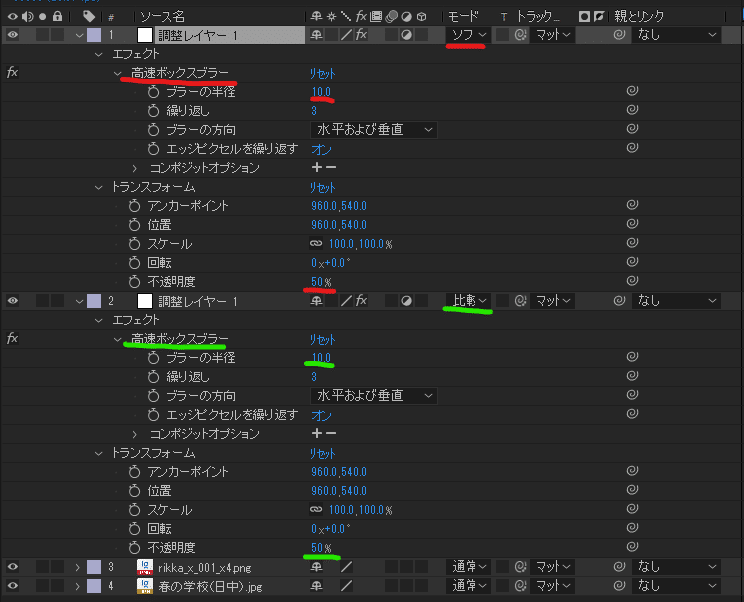
参考:
AfterEffectsでのディフュージョンの入れ方についてツリーで解説していこうと思います。(ほんの一例ですが)CGでなくイラストなどにも応用できます。AEでなくてもPhotoshopでも代用できると思います。 pic.twitter.com/vyrW3UNEIK
— sachiko matsumoto (@Qsui) September 20, 2021
ピントとボケ(被写界深度)
奥行きがある被写体を肉眼やカメラで見たときにピント位置の前後がボケる現象を再現します。奥行き感の強調と、視線をピント位置に誘導する効果があります。
基本は「前景」「メイン」「背景」の3レイヤーを配置し、「メイン」にピントを合わせて「前景」「背景」をぼかします。



実現するには3Dレイヤーを有効にし、Z位置をバラして空間内に配置します。それを被写界深度をオンにしたカメラで映します。
ここでは「前景=手」を-500、「メイン=体」を0、「背景=桜」を2000に置きました。
カメラはカメラオプションで被写界深度をオン、絞りを適当に大きくしてからフォーカス距離を変更してピント位置を決めます。

色補正
色補正はシチュエーションに合わせて明るさや色温度を変更します。時間(日中・夕方・夜)やシーンの明暗を表現できます。
以下は夕方の背景イラスト、夜の背景イラストのそれぞれに立ち絵をのせる場合の例です。




立ち絵にLumetriカラーを適用し、トーンカーブで明暗を、色温度と色かぶり補正で色味を調整します。
明暗は背景とキャラクターが同じ明るさになるように、立ち絵を暗く補正します(大抵の場合、立ち絵は十分に明るい)。色味は朝夕の太陽が傾いている時間帯では色温度を+に、日が沈んだ時間帯では-に補正します。それでも違和感がある場合、色かぶり補正を微調整してなんとなく馴染む色味にします。
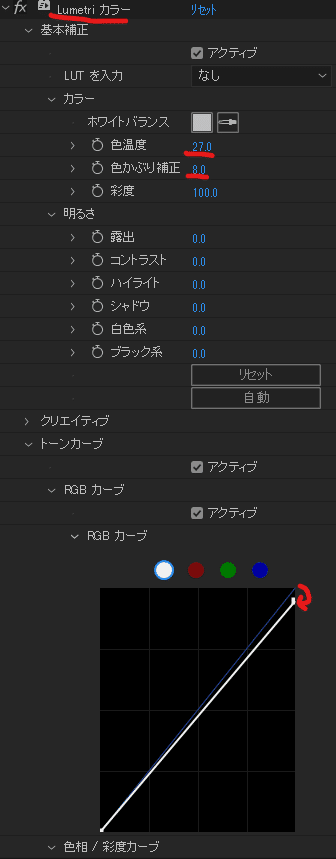
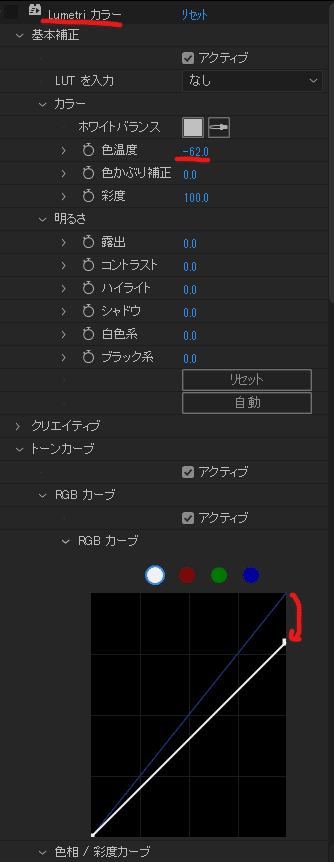
光と影
画面内の光源側に白(光)を足し、その反対側に黒(影)を足す加工です。白飛びと黒つぶれを意図的に起こすことで適正露出の箇所に視線を誘導する効果があります。
エフェクトなしの例では六花の顔に視線を誘導するために、画面右側に広く光を足して白飛び気味に、六花の右半身に影を足しています。


光は橙色↔透明のグラデーション画像を下記のように重ねます。合成モードは加算にしました(状況によってはスクリーンやオーバーレイなどが適切なこともあり)。

影は平面レイヤーにグラデーションエフェクト(黒↔白)をかけたものを、立ち絵レイヤーでトラックマット指定して切り抜き、合成モード乗算で重ねます。影が濃すぎる場合はグラデーションのかけ方や平面レイヤーの不透明度で調整してください。


逆光
キャラクターの後ろに光源があるシチュエーションを再現します。朝日や夕日など太陽を背負うシーンや、部屋で天井=照明を見上げるシーン(膝枕とか!)でそれを強く演出できます。


立ち絵画像を複製して本体レイヤーと光レイヤーにわけます。光レイヤーは1つでも十分ですが、状況に合わせて複数用意してもよいです。例では光を強く描画したかったので2つ作りました。

まずは本体レイヤーにLumetriカラーを適用し、トーンカーブで暗くします。
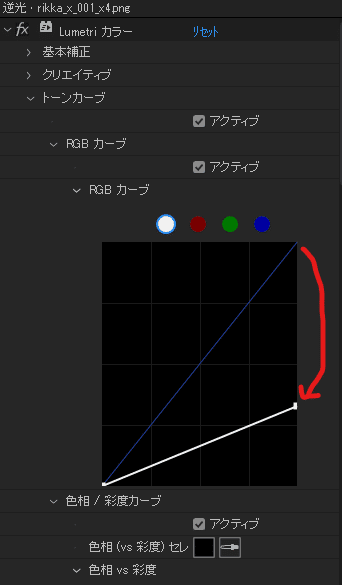
続いて光レイヤーに「反転」「チョーク」「ブラー(ガウス)」「マット設定」「塗り」を適用します。合成モードは「加算」or「スクリーン」を基本にお好みで決めてください。
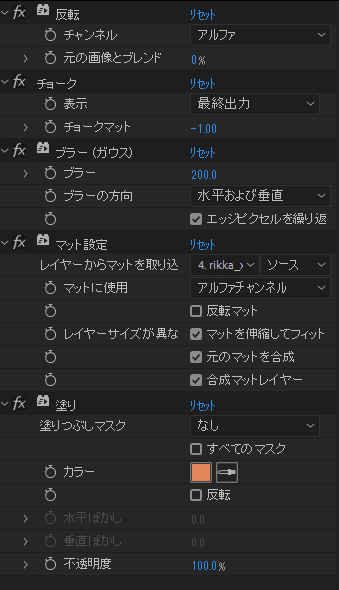
参考:
グロー
グローは光源や光が当たる箇所を拡散させる表現です。ディフュージョンは全体的な光の拡散の表現でしたが、グローは「輝き」を強調する点で異なります。窓から差し込む光、金属光沢、夜景、星空、ライトセーバーなどと相性がよいです。
例では窓の外の光や、床に差し込む光を輝かせています。左手の輪郭部分など、拡散した光が回り込み逆光的な見た目にもなっています。


これは調整レイヤーに有償プラグインの「Deep Glow」を適用しています。AE標準のグローよりも圧倒的に美しい輝きを簡単に作れます、オススメです。
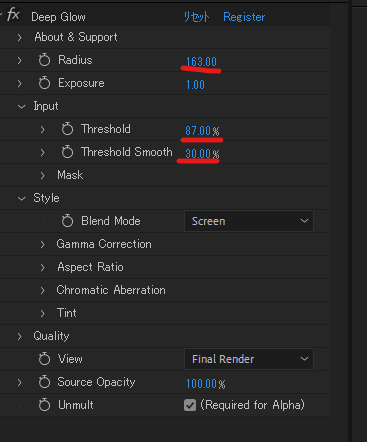
おわりに
といったかんじです。
これらは複数組み合わせて使ってもよく、冒頭のサンプル1枚目ではディフュージョン+色補正+ピントとボケ+逆光、2枚目はディフュージョン+色補正+光と影+周辺減光(この記事では解説してないですが、調整レイヤーにLumetriカラー→ビネットを下げることで簡単にできます)を適用しています。
パラメータ次第で見え方も大きく変わるので、ぜひ試行錯誤してエモい画を追い求めてみてくださいね。
動画での使用例
小春クール pic.twitter.com/dySg4afc2z
— ともえっくす (@tomoex10) August 2, 2023
小春クール 2話 pic.twitter.com/jn37latPDY
— ともえっくす (@tomoex10) August 17, 2023
利用させていただいた素材
参考書籍
アニメ制作における「撮影」が特集されています。
この記事が気に入ったらサポートをしてみませんか?
